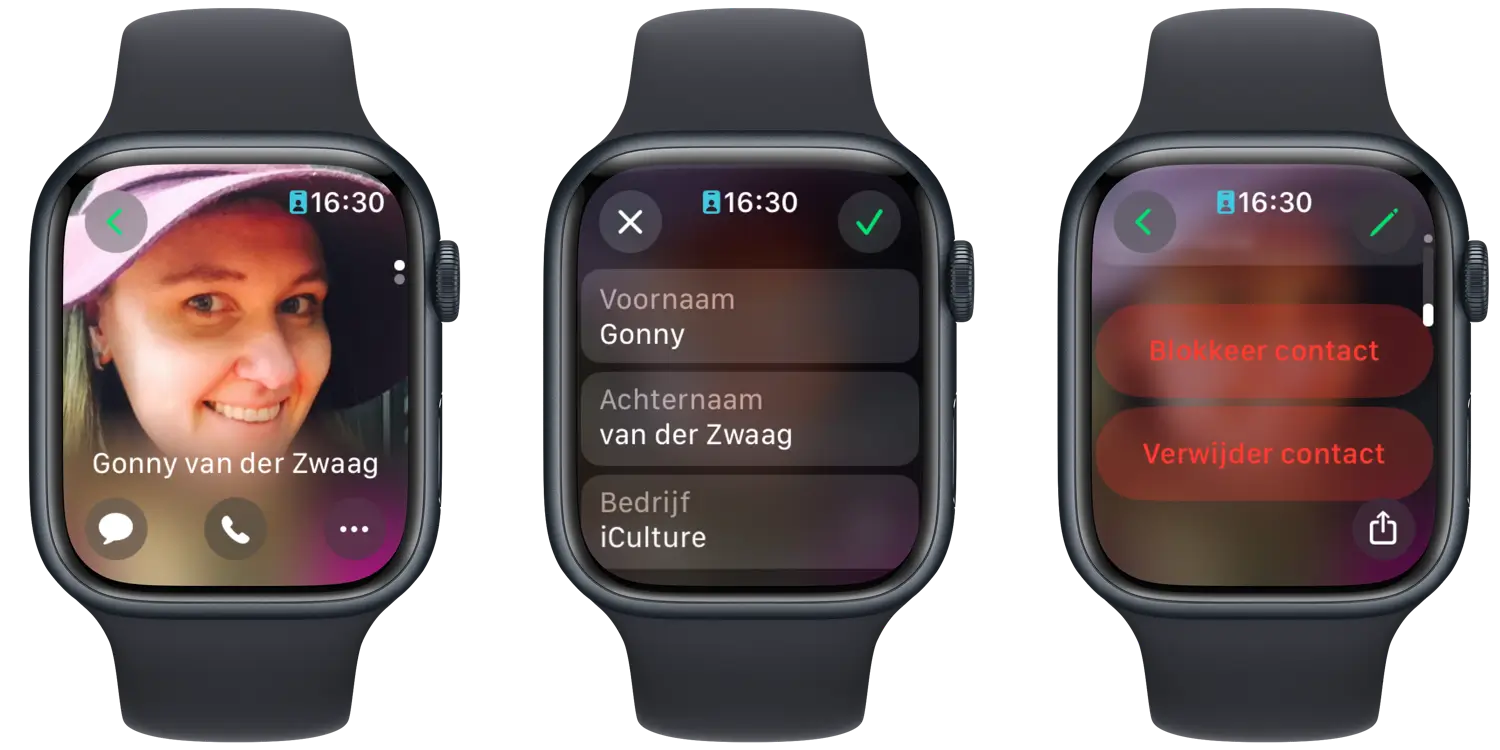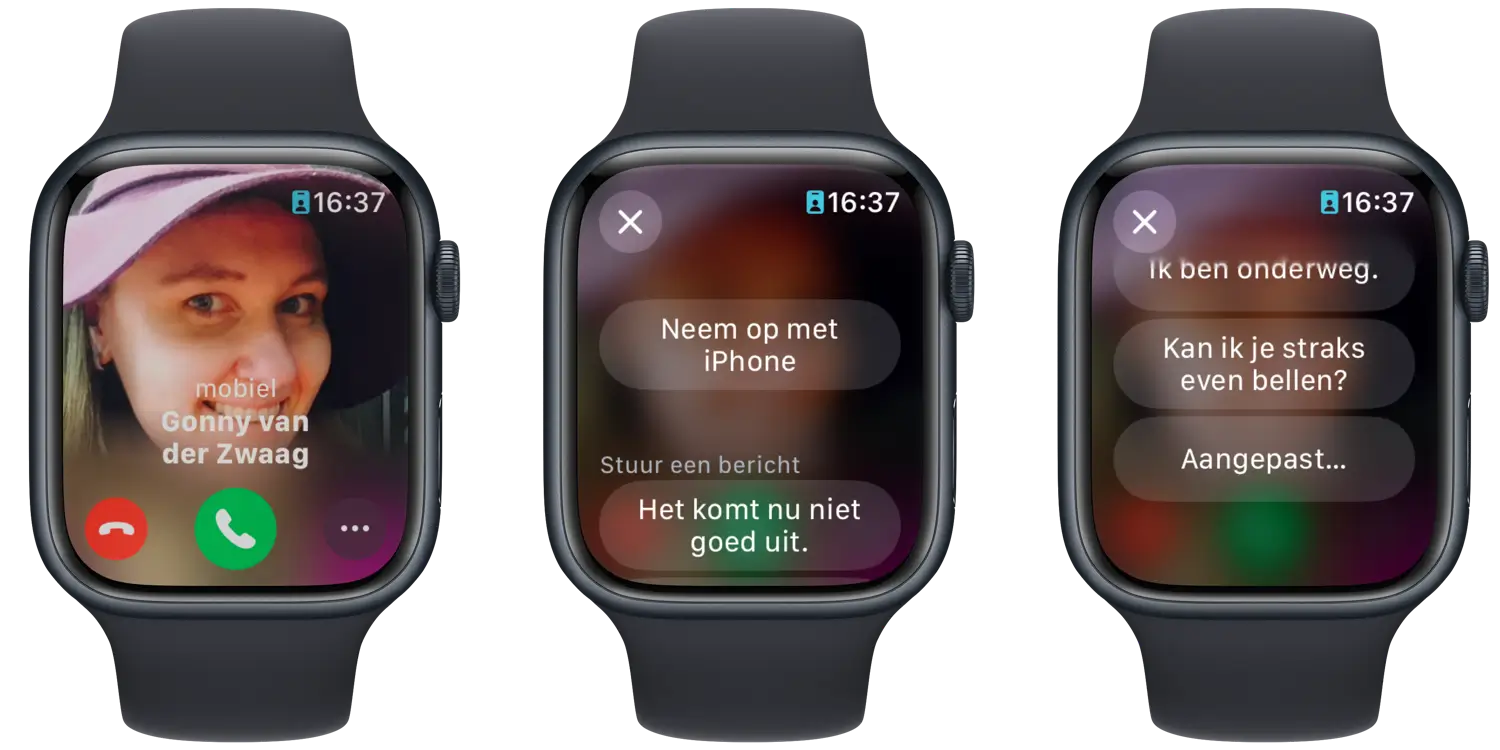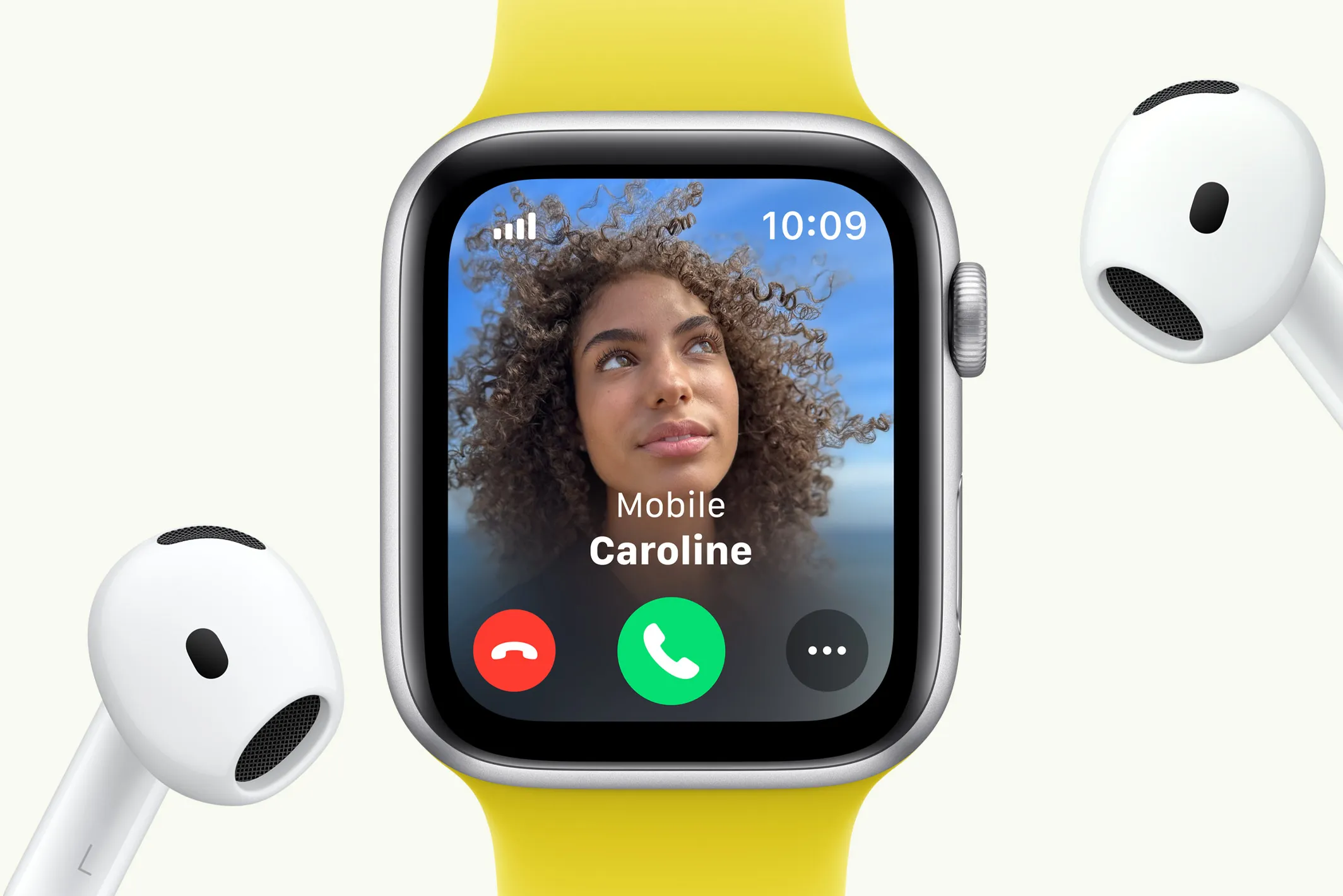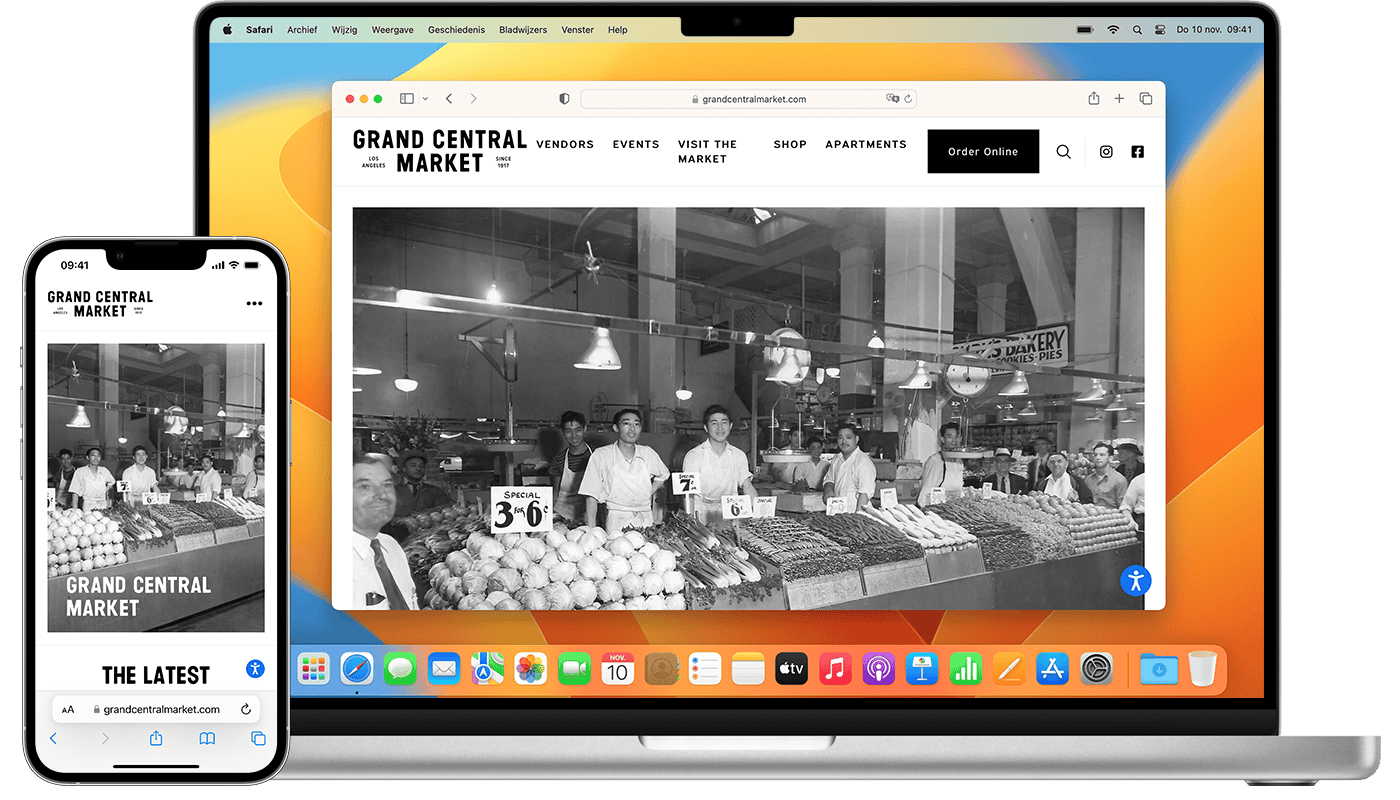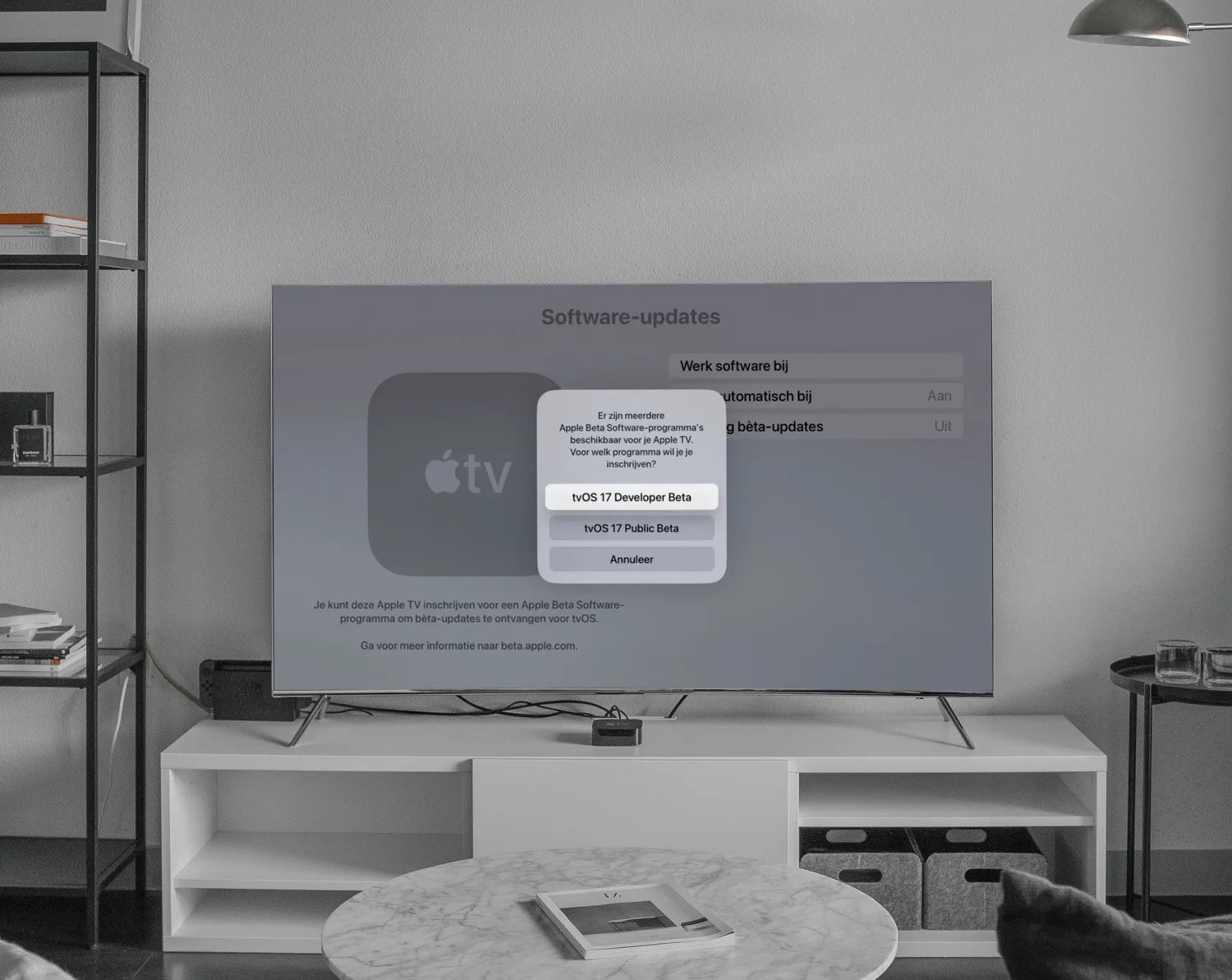Bellen met de Apple Watch: hoe werkt dat?
Telefoongesprek voeren op de Apple Watch
Je kunt via je Apple Watch bellen met je eigen mobiele nummer of via FaceTime Audio. Om te bellen heb je een verbinding met de iPhone nodig of een mobiele verbinding op een Apple Watch Cellular. Maar je kunt ook via wifi bellen via FaceTime Audio. Er zijn dus talloze manieren om te bellen met de Apple Watch. De Apple Watch heeft dan ook een eigen Telefoon-app waarmee je kan bellen, maar waarmee je nog veel meer kan doen. Lees hier alles over bellen met de Apple Watch via de standaard Telefoon-app.
Mogelijkheden van de Telefoon-app op Apple Watch
De Telefoon-app op de Apple Watch is eigenlijk een mini-versie van de Telefoon-app op de iPhone, maar wel met nagenoeg dezelfde mogelijkheden. Het menu bestaat uit de vier onderdelen die je gewend bent:
- Favorieten
- Recent
- Contacten
- Voicemail
Bovenaan is er nog een knop Toetsen. Daarmee kun je handmatig een telefoonnummer invoeren. De favorieten die je ingesteld hebt, worden gesynchroniseerd vanuit de favorieten op de iPhone. Bij recent worden alle recente oproepen getoond, ook die je op je iPhone gedaan hebt.
Contactkaartjes hebben een mooie weergave inclusief contactposters. Dat betekent dat als de persoon in je contacten een eigen poster gemaakt heeft, je deze schermvullend ziet als je door diegene gebeld wordt of als je zijn of haar contactkaartje bekijkt. Daaronder verschijnen de knoppen om meteen te bellen, een berichtje te sturen of om te mailen of de Walkie-talkie-app te gebruiken.
Scroll je naar onderen, dan ga je naar de tweede sectie van de contactkaart waar je de opgeslagen gegevens kan bekijken, zoals het telefoonnummer, e-mailadres en woonadres. Met de deelknop kun je het contact delen en met de knop met het pennetje kun je de gegevens wijzigen.
Behalve in de Telefoon-app, vinden we dezelfde weergave ook terug in de Contacten-app op de Apple Watch. Deze heeft exact hetzelfde ontwerp en dezelfde functies. Het enige wat ontbreekt is het hoofdmenu: je ziet na het openen direct je lijst met contacten.
Telefoongesprek beantwoorden op de Apple Watch
Zodra je wordt gebeld, voel je je Apple Watch trillen en hoor je een subtiele ringtone. Op het scherm verschijnt de naam of het nummer van de beller (indien bekend) en je ziet drie knoppen. Dit betekenen de knoppen:
- Groen: beantwoord het gesprek op je Apple Watch. Na het tikken kan het een paar secondes duren tot je verbinding hebt.
- Rood: wijs het gesprek af. De beller weet dat je hem of haar wegdrukt.
- Drie puntjes: geef aan dat je het gesprek op je iPhone beantwoord (beller wordt in de wacht gezet) of stuur een snelle sms/iMessage-bericht.
Als je je iPhone snel bij de hand hebt, kun je natuurlijk ook daar opnemen. Je Apple Watch stopt dan meteen met rinkelen en trillen. Je kan ook vanaf je Apple Watch op de drie puntjes tikken en kiezen voor Neem op met iPhone om meteen daar te beantwoorden. De beller wordt dan in de wacht gezet, zodat je tijd hebt om op je iPhone te beantwoorden.
Zit je in een vergadering, dan kun je een binnenkomend telefoontje of melding snel stilhouden door je hand over het scherm te leggen. In een aparte tip leggen we uit hoe het stilhouden van Apple Watch-meldingen met je hand werkt.
Wist je dat je vanaf watchOS 11 ook een ringtone kan kiezen voor de Apple Watch? Je hebt de keuze uit een aantal standaard ringtones. In onze tip beluister je ze allemaal.
Bellen met de Apple Watch: een gesprek starten
Je kunt ook zelf een telefoongesprek starten op de Apple Watch. Dit kan op meerdere manieren:
- Via Telefoon-app: open de Telefoon-app op je Apple Watch, kies de gewenste persoon of tik het nummer in.
- Via de Contacten-app: tik je op de contactpersoon en selecteer de belmethode.
- Via Siri: vraag Siri welke persoon je wilt bellen.
Mogelijkheden tijdens het bellen met Apple Watch
Tijdens een telefoongesprek kun je ook tikken op de knop met de drie puntjes. Je kan dan wisselen naar het keypad (als je bijvoorbeeld een bandje krijgt en een cijfer in moet toetsen) en wisselen naar een aangesloten draadloze koptelefoon of oordopjes.
Maar er is nog meer mogelijk. Je kunt telefoongesprekken van je Apple Watch doorsturen naar je carkit of Bluetooth-headset. Je kunt ook gebruikmaken van Continuïteit, waarbij je het gesprek voortzet op je iPhone, iPad of Mac. Om het gesprek voort te zetten op de iPhone, tik je simpelweg op de groene knop in de statusbalk van je iPhone.
Nadeel van bellen met de Apple Watch is dat iedereen in je omgeving het gesprek kan meeluisteren, omdat je gesprekspartner immers ‘op de speaker’ staat. Wil je het gesprek privé houden? Dan zul je draadloze oortjes zoals AirPods moeten gebruiken. Ook moet je er rekening mee houden dat de batterij van de Apple Watch sneller leeg gaat als je er vaak mee belt.
Zonder iPhone bellen met Apple Watch Cellular
Heb je een Apple Watch Cellular (4G), dan kun je daarmee ook bellen als je geen iPhone bij je hebt. Je kunt daar ook gewoon op gebeld worden. Ben je met je Apple Watch (maar zonder iPhone) op stap en heb je een actief abonnement, dan gaat je Apple Watch gewoon over als je op je eigen nummer gebeld wordt. Telefoongesprekken starten werkt ook gewoon. De Apple Watch gebruikt hetzelfde mobiele nummer als op je iPhone, dankzij de ondersteuning voor multisim. Je kunt geen ander mobiel nummer aan je Apple Watch Cellular koppelen dan het nummer dat gekoppeld is aan de simkaart op de iPhone.
Om zonder iPhone in de buurt te bellen met een Apple Watch Cellular, heb je dus een actief mobiel abonnement voor de Apple Watch nodig. Dit kan in Nederland bij KPN, Odido en Vodafone en in België bij Telenet. Op onze aparte pagina lees je er meer over.
Contacten delen met NameDrop
Wist je dat je ook vanaf de Apple Watch NameDrop kan gebruiken? Daarmee kun je eenvoudig je telefoonnummer met een onbekende delen door twee Apple Watches (of een Apple Watch en een iPhone) tegen elkaar te houden. Om dit te kunnen gebruiken, doe je het volgende:
- Open de Telefoon-app en tik op je eigen profielfoto of open je eigen contactkaart.
- Kies wat je wil delen: je telefoonnummer of je e-mailadres.
- Tik op Deel.
- Hou de Apple Watch tegen een Apple Watch van iemand anders, of tegen een iPhone van iemand anders.
Lees ook onze tip over NameDrop op iPhone en Apple Watch.
Bellen met apps van derden
Sinds watchOS 9 kunnen ook apps van derden een belfunctie op de Apple Watch aanbieden dankzij CallKit. Dit werd in iOS 10 al op de iPhone-geïntroduceerd zodat je kunt bellen met apps zoals WhatsApp, Telegram en Facebook Messenger. De ervaring is net als bij een normaal telefoongesprek: je krijgt een melding als er een gesprek is en je kunt meteen opnemen op het toegangsscherm door op de groene knop te drukken. Een soortgelijke ervaring is ook beschikbaar op de Apple Watch, al is het aantal apps dat dit ondersteunt beperkt.
Je kan naast gewoon bellen ook FaceTime op de Apple Watch gebruiken. Hoe je dat doet? Dat lees je in onze tip.
Taalfout gezien of andere suggestie hoe we dit artikel kunnen verbeteren? Laat het ons weten!
Apple Watch
De Apple Watch is de smartwatch van Apple. Het allereerste model verscheen in 2015 en daarna verscheen er elk jaar een nieuwe generatie. Met de Apple Watch kun je je hartslag meten, berichten ontvangen en versturen, apps installeren en betalen met Apple Pay. Wil je een Apple Watch kopen, bekijk dan de verschillende Apple Watch-modellen die momenteel verkrijgbaar zijn. Je kunt je smartwatch steeds een ander uiterlijk geven met Apple Watch-horlogebandjes.

- Alles over de Apple Watch
- Apple Watch-modellen
- Apple Watch kopen
- Apple Watch 4G kopen
- Refurbished Apple Watch kopen
- Apple Watch vergelijken
- Apple Watch in roestvrij staal
- Apple Watch-horlogebandjes
- Apple Watch repareren
- Apple Watch Ultra: het topmodel
- Apple Watch SE voor instappers
- watchOS: het besturingssysteem van de Apple Watch
- Bekijken bij Apple